入力ウィジェットとは?
入力ウィジェットでユーザーからデータを収集します。各Input Widgetは異なるタイプの変数をサポートします。全ての入力は、その値が保存される場所に紐付けられなければなりません。
入力ウィジェットを保存場所にマップする方法
入力ウィジェットのデータは、テーブルレコード内の変数またはFieldに格納することができます。データソースの設定では、入力データの保存先を定義することができます。
入力がデータソースに結びついていない場合、Playerで実行しても選択できません。
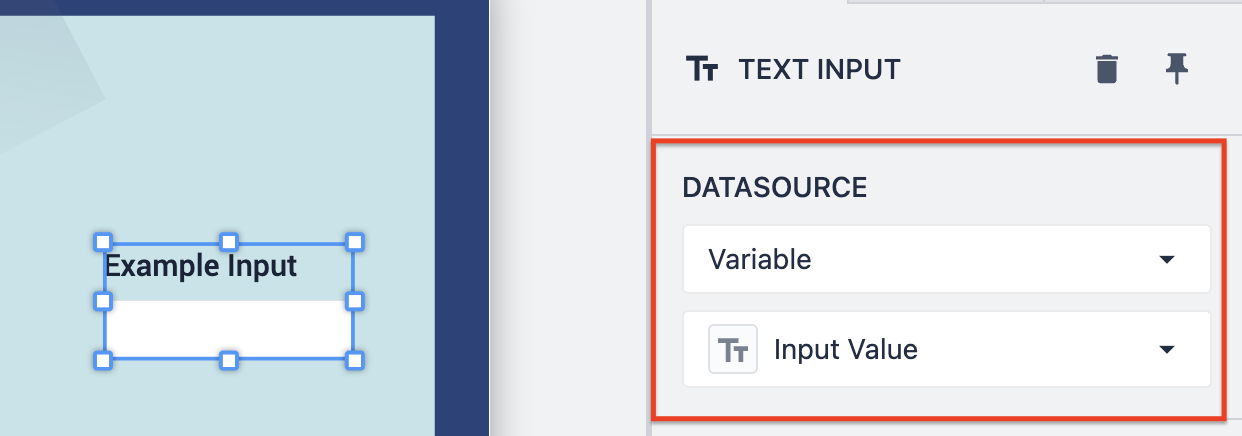 {高さ="" 幅="450"}。
{高さ="" 幅="450"}。
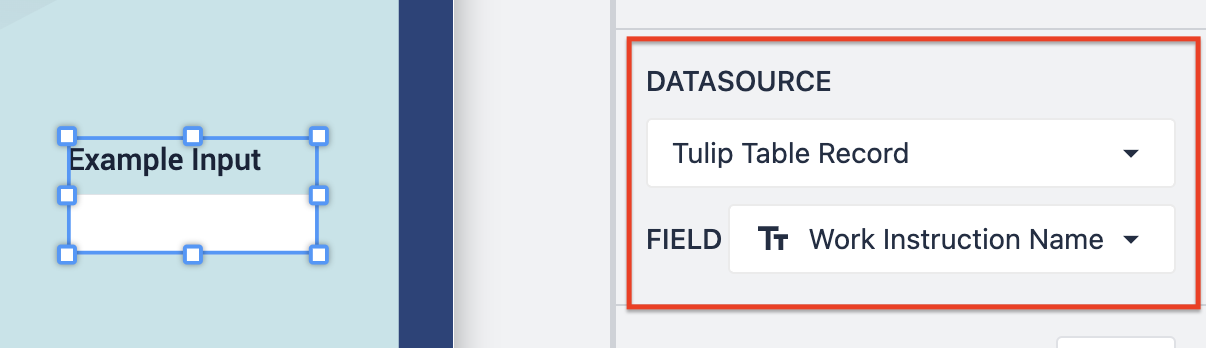 {高さ="" 幅="450"}。
{高さ="" 幅="450"}。
When tied to a Table Record Field, there must be a Record loaded into the Table Record Placeholder.
入力ウィジェットの種類
チェックボックス
ユーザーから真偽値を収集する。データはブール変数に格納することができるex.監査アプリで、ユーザがプロセスを実行したことを確認する必要がある。
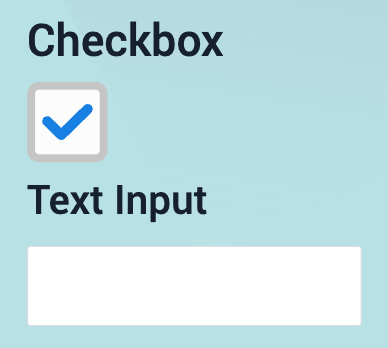 {高さ="" 幅="150"}。
{高さ="" 幅="150"}。
テキスト
ユーザーから数値以外のデータを収集する。データはテキスト変数に格納できる*。作業指示アプリで、ユーザーが見つけた不具合についてテキストフィールドにメモを追加できる。*
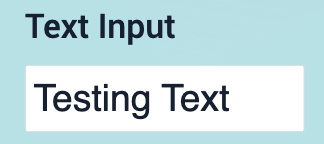 {高さ="" 幅="200"}。
{高さ="" 幅="200"}。
マルチライン
テキスト入力の拡張バージョンで、より大きな応答を可能にします。入力のテキスト量が多い場合は、このウィジェットを選択してください。
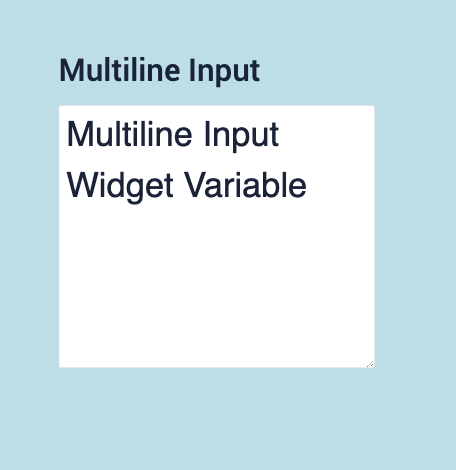 {高さ="" 幅="200"}。
{高さ="" 幅="200"}。
数値
ユーザーから小数または整数の入力を収集します。データは、Number変数またはInteger変数に格納することができます。例:生産ランの終了時に、ユーザーは終了した部品の数を入力する必要があります。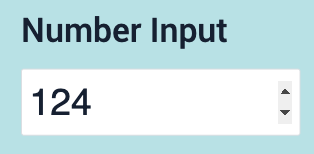
日付ピッカー
ユーザーから日時を収集します。データはDatetime variableexに保存できます*。メンテナンススタッフは、機械の予防メンテナンスのために、次のメンテナンスオーダーの日付を選択することができます。*
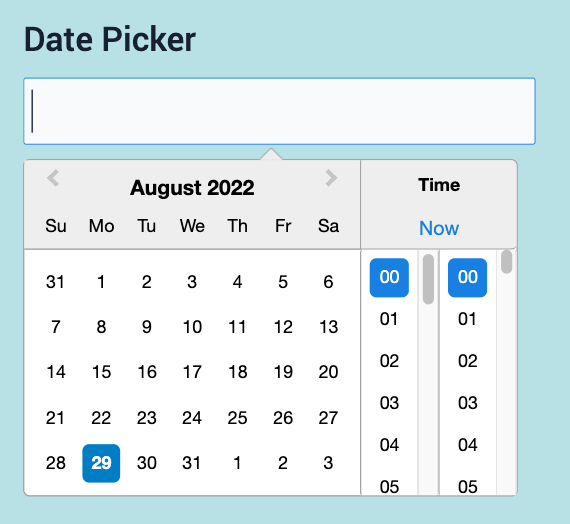 {高さ="" 幅="350"}。
{高さ="" 幅="350"}。
画像
オペレータが装置のカメラを使って画像を撮影できるカメラを表示する。 データはImage variableexに保存できる*。欠陥が発見された場合、ユーザーはその異常の写真を撮る*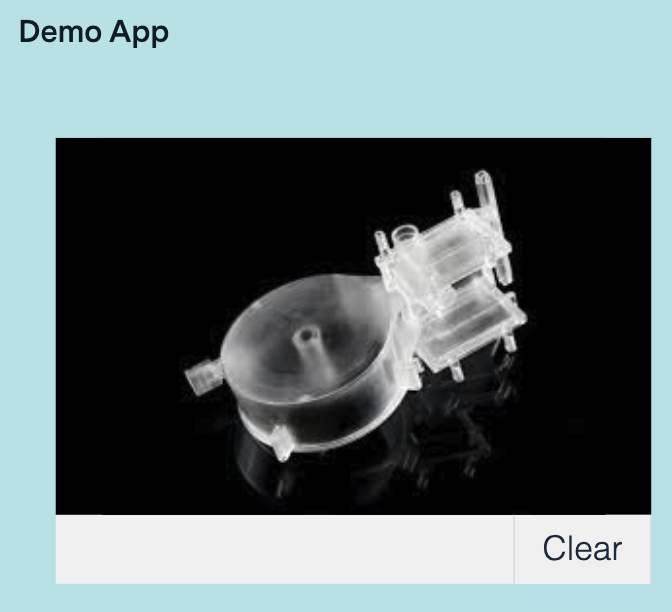 {height="" width="350"}.
{height="" width="350"}.
単一選択
ユーザーは、オプションのリストから1つの値を選択することができます。そのリストは、静的に設定することも、動的に設定することもできます。 例:プロセスを開始するとき、ユーザーは作業する行を選択する必要があり、有効な値のリストから選択する必要がある。
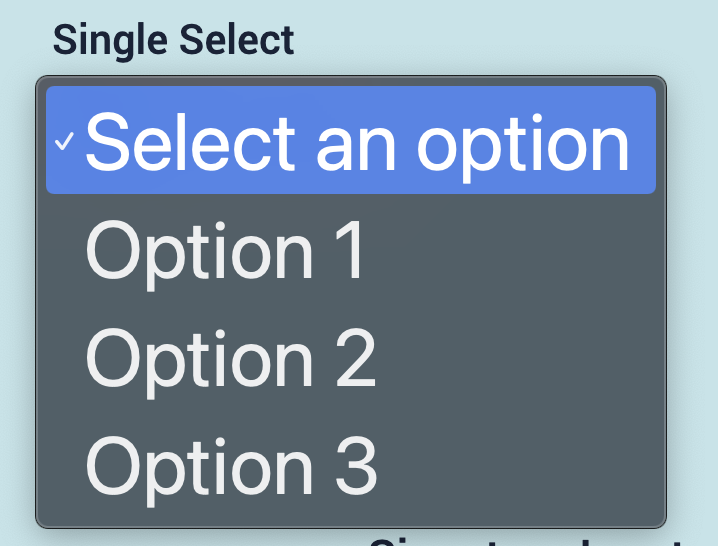 {高さ="" 幅="250"}。
{高さ="" 幅="250"}。
マルチセレクト
ユーザーは、選択肢のリストから複数の値を選択することができます。 データは、任意の変数型の配列に格納することができます。例:欠陥が見つかった場合、ユーザーはその部品に該当する欠陥タイプをすべて選択する必要があります。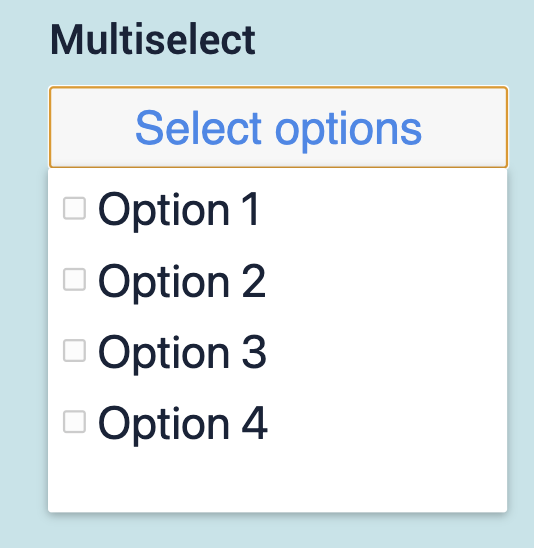
署名
データの正確性を確認するために、デジタルユーザー署名を収集する。例:バッチ混合プロセスの最後に、ユーザーは使用されたレシピが作業指示書と一致していることに署名する必要がある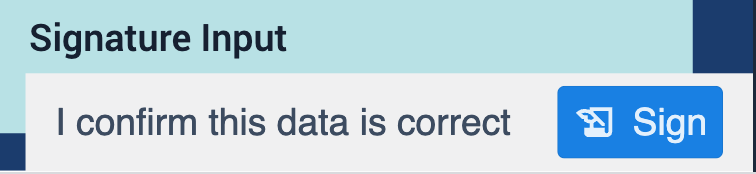 {height="" width="350"}.
{height="" width="350"}.
音声テキスト化
ユーザーは音声メモを書き起こしてアプリケーションにデータを入力することができます。このウィジェットは、他の入力ウィジェット(テキスト、数字など)と一緒に機能します*: {height="" width="300"}.*
{height="" width="300"}.*
入力ウィジェットのトリガー
すべての入力ウィジェットで、入力が変更されると、そのトリガーが実行されます:(Info) (NOTE)
In the case of Number and Text input widgets, triggers will fire when users click Enter.
:::
参考文献
お探しのものは見つかりましたか?
また、community.tulip.coに質問を投稿したり、他の人が同じような質問に直面していないか確認することもできます!

.gif)